效果图非常有新意,用一种微距的方式把人物可爱的一面刻画出来;合成的时候先拍好微距图片,然后根据自己的构思拍摄人物动作;再把人物抠出,放到微距图片中,调整好颜色,加上光影等得到想要的效果。
最终效果

1、打开背景图层,拍摄出来的画面一般都比较灰暗,所以首先加强下画面的质感。

2、大致的调整亮度色彩,具体要依照个人喜欢设定数值。
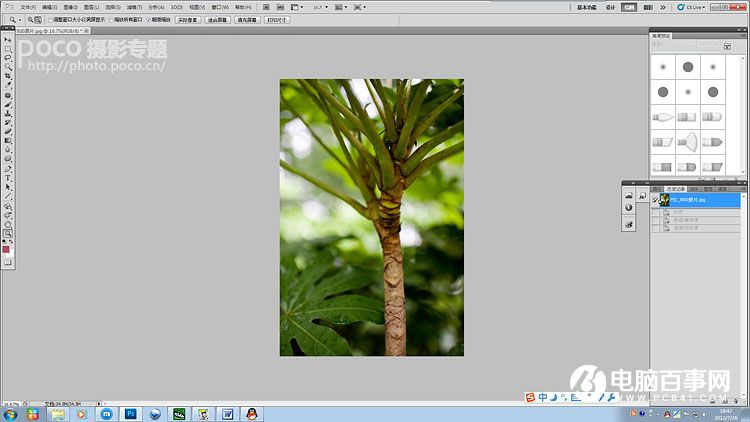
3、打开人物素材,选择套索,魔棒或者钢笔工具来选择人物,选择的时候放大到百分百更加容易勾画出细节。

4、然后进行边缘调整命令,细化选区。

5、边缘命令工具非常好用,抠图最主要的是去除白边,那么怎么去除白边呢?我们主要是运用调整边缘工具的调整滑块区和显示模式区,它们可是调整边缘工具的核心。
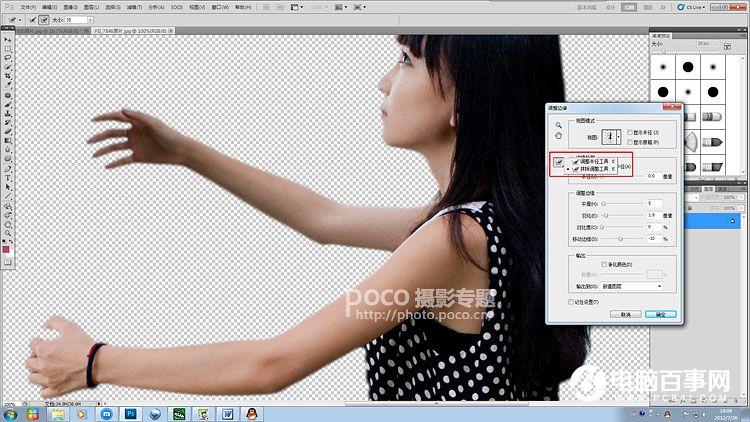
6、人物层单独分离出来后,把人物合成到环境照片中,通过蒙版把被遮挡部分的手和脚擦除。
然后是画影子,影子为了画的更细致,我是分了2.3个图层来画的,使用不同的画笔笔刷大小。透明度和流量的值可以给的低些,这样不容易画过头。
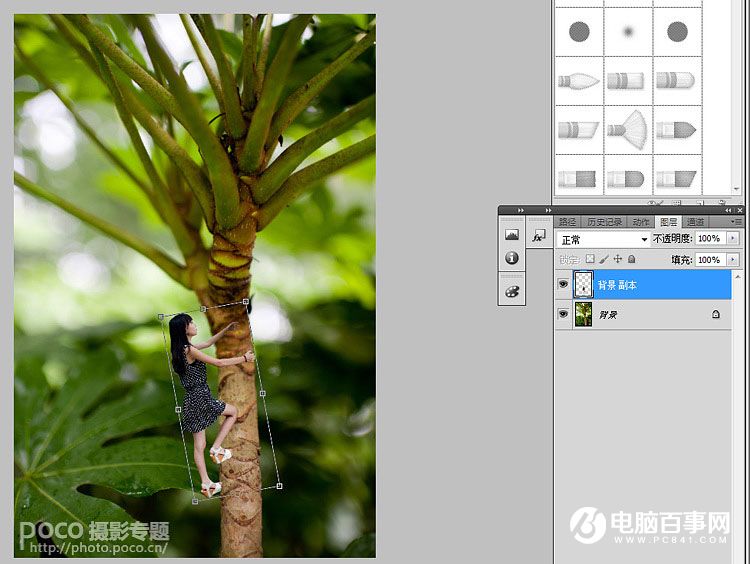
7、然后通过蒙版擦掉盖在皮肤上的不正确的影子。图层模式可以选择叠加、柔光或明度,来保留树干的纹理。
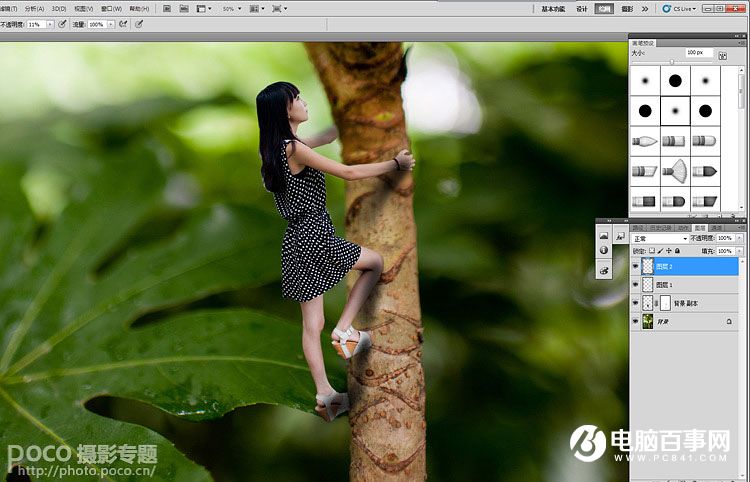
8、把下图水翅膀素材定义成画笔。,然后新建图层,用画笔点出翅膀,复制几个图层,分别调整位置和大小,在选用合适的图层模式。翅膀的效果就做出来了。
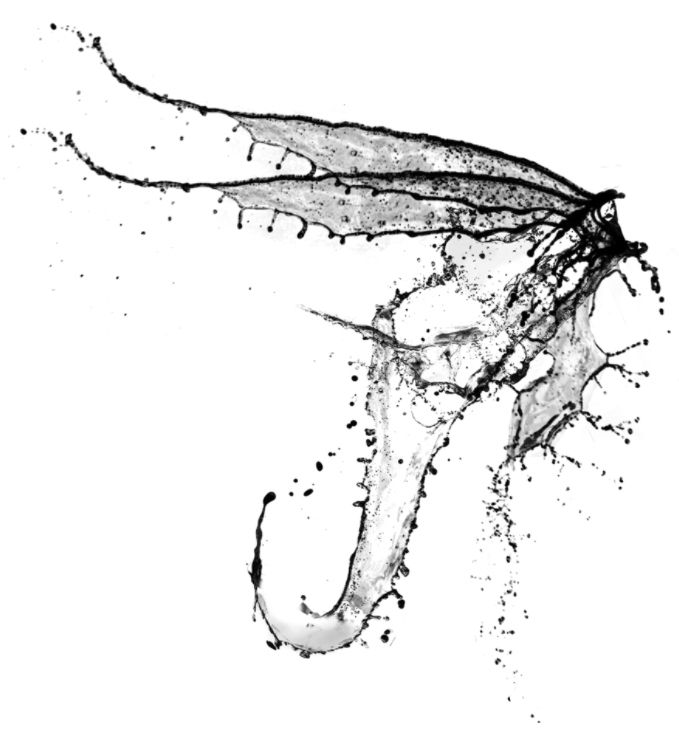

最终效果:





